环境准备
- 64 位操作系统,Windows 10 / Linux Centos 7
- JDK 1.8
安装包下载
安装包下载官方地址:https://github.com/alibaba/nacos/releases
选择相应的 Nacos 版本,以及相应平台的安装进行下载即可,此演示 Nacos 2.0.4 版本。
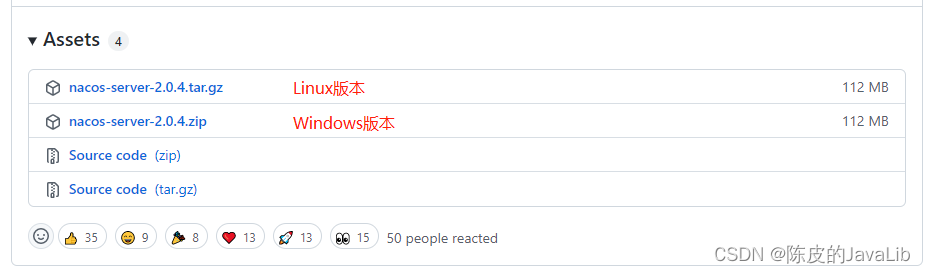
Linux 平台安装
# 解压安装包
tar -zxvf nacos-server-2.0.4.tar.gz
# 移动到想要安装的目录下,并改名
mv nacos /usr/local/nacos-2.0.4
# 进入主目录
cd /usr/local/nacos-2.0.4/
# 非集群模式启动
[root@chenpihost nacos-2.0.4]# sh bin/startup.sh -m standalone
/usr/local/java/jdk1.8.0_212/bin/java -Djava.ext.dirs=/usr/local/java/jdk1.8.0_212/jre/lib/ext:/usr/local/java/jdk1.8.0_212/lib/ext -Xms512m -Xmx512m -Xmn256m -Dnacos.standalone=true -Dnacos.member.list= -Xloggc:/usr/local/nacos-2.0.4/logs/nacos_gc.log -verbose:gc -XX:+PrintGCDetails -XX:+PrintGCDateStamps -XX:+PrintGCTimeStamps -XX:+UseGCLogFileRotation -XX:NumberOfGCLogFiles=10 -XX:GCLogFileSize=100M -Dloader.path=/usr/local/nacos-2.0.4/plugins/health,/usr/local/nacos-2.0.4/plugins/cmdb,/usr/local/nacos-2.0.4/plugins/selector -Dnacos.home=/usr/local/nacos-2.0.4 -jar /usr/local/nacos-2.0.4/target/nacos-server.jar --spring.config.additional-location=file:/usr/local/nacos-2.0.4/conf/ --logging.config=/usr/local/nacos-2.0.4/conf/nacos-logback.xml --server.max-http-header-size=524288
nacos is starting with standalone
nacos is starting,you can check the /usr/local/nacos-2.0.4/logs/start.out
# 查看服务是否启动成功
[root@chenpihost nacos-2.0.4]# ps -ef | grep nacos
root 3282 1 99 15:22 pts/0 00:00:23 /usr/local/java/jdk1.8.0_212/bin/java -Djava.ext.dirs=/usr/local/java/jdk1.8.0_212/jre/lib/ext:/usr/local/java/jdk1.8.0_212/lib/ext -Xms512m -Xmx512m -Xmn256m -Dnacos.standalone=true -Dnacos.member.list= -Xloggc:/usr/local/nacos-2.0.4/logs/nacos_gc.log -verbose:gc -XX:+PrintGCDetails -XX:+PrintGCDateStamps -XX:+PrintGCTimeStamps -XX:+UseGCLogFileRotation -XX:NumberOfGCLogFiles=10 -XX:GCLogFileSize=100M -Dloader.path=/usr/local/nacos-2.0.4/plugins/health,/usr/local/nacos-2.0.4/plugins/cmdb,/usr/local/nacos-2.0.4/plugins/selector -Dnacos.home=/usr/local/nacos-2.0.4 -jar /usr/local/nacos-2.0.4/target/nacos-server.jar --spring.config.additional-location=file:/usr/local/nacos-2.0.4/conf/ --logging.config=/usr/local/nacos-2.0.4/conf/nacos-logback.xml --server.max-http-header-size=524288 nacos.nacos
root 3504 1419 0 15:22 pts/0 00:00:00 grep --color=auto nacos
# 防火墙设置,控制台默认端口是8848,Nacos2.0版本相比1.X新增了gRPC的通信方式,因此需要增加2个端口
[root@chenpihost nacos-2.0.4]# firewall-cmd --zone=public --list-ports
3306/tcp 15672/tcp 5672/tcp
[root@chenpihost nacos-2.0.4]# firewall-cmd --zone=public --add-port=8848/tcp --permanent
success
[root@chenpihost nacos-2.0.4]# firewall-cmd --zone=public --add-port=9848/tcp --permanent
success
[root@chenpihost nacos-2.0.4]# firewall-cmd --zone=public --add-port=9849/tcp --permanent
success
[root@chenpihost nacos-2.0.4]# systemctl restart firewalld
[root@chenpihost nacos-2.0.4]# firewall-cmd --zone=public --list-ports
3306/tcp 15672/tcp 5672/tcp 8848/tcp 9848/tcp 9849/tcp
[root@chenpihost nacos-2.0.4]#
# 关闭服务
[root@chenpihost nacos-2.0.4]# sh bin/shutdown.sh
The nacosServer(3282) is running...
Send shutdown request to nacosServer(3282) OK
Windows 平台安装
将安装包解压到安装的目录下,改名为 nacos-2.0.4。然后进行到 bin 目录下,打开 CMD 窗口,使用如下命令以非集群模式启动服务。
startup.cmd -m standalone
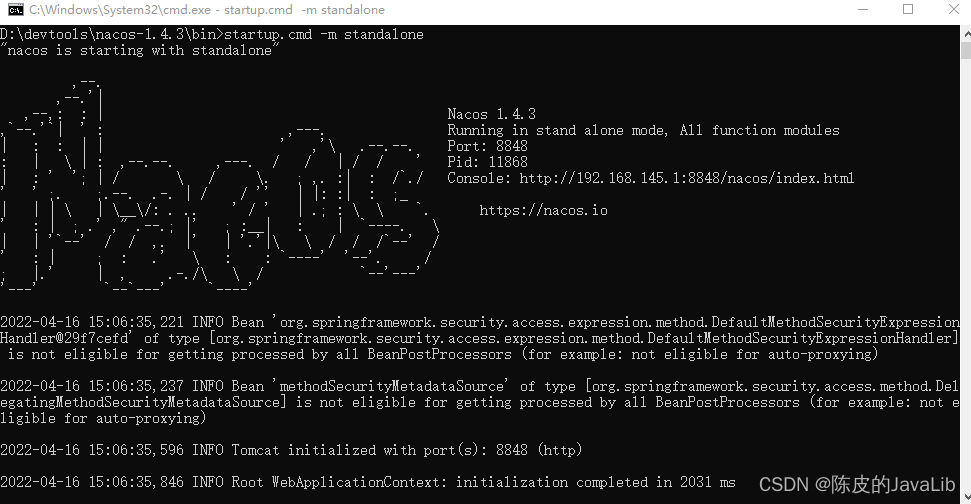
如果要关闭 Nacos 服务,直接双击关闭脚本文件 shutdown.cmd 即可。
源码方式
也可以从 Github 上下载源码,然后进行编译安装。此种方式需要先保证平台已经安装 JDK 和 Maven,使用如下方式进行编译安装。
git clone https://github.com/alibaba/nacos.git
cd nacos/
mvn -Prelease-nacos -Dmaven.test.skip=true clean install -U
ls -al distribution/target/
// change the $version to your actual path
cd distribution/target/nacos-server-$version/nacos/bin
接下来步骤的安装和安装包方式一样。
管理后台
访问 Nacos 控制台地址:http://ip:8848/nacos 。用户名和密码都是 nacos 。
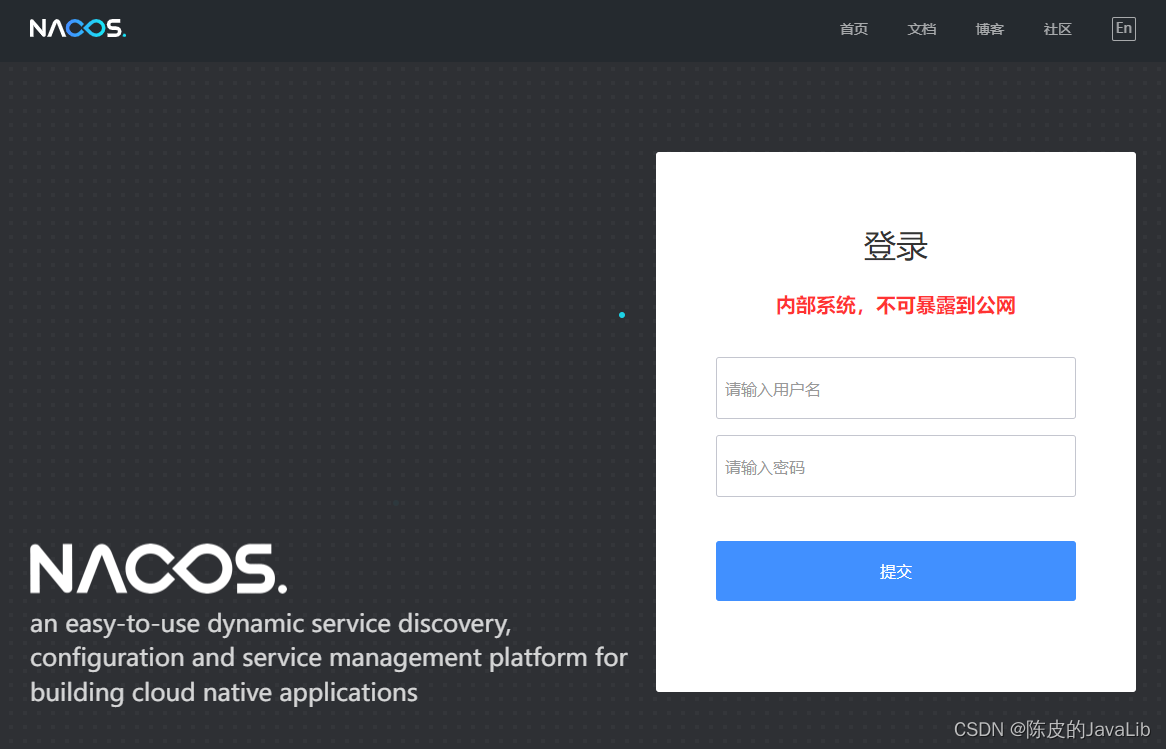
登录成功之后,进入如下界面。
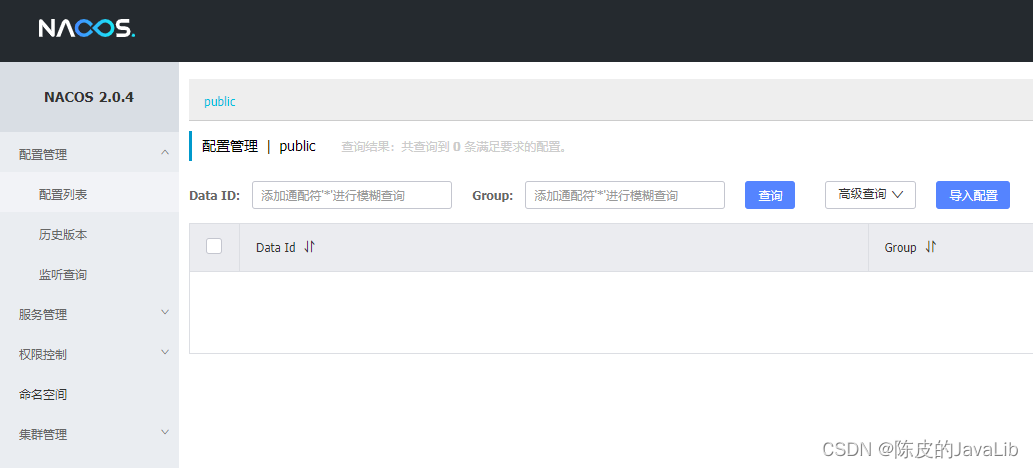
服务注册发现和配置管理简单例子
以下几个例子是简单验证 Nacos 服务是否可用,以及体验下 Nacos 的最重要两个功能,服务注册与发现,配置管理。
服务注册
curl -X POST 'http://127.0.0.1:8848/nacos/v1/ns/instance?serviceName=nacos.naming.serviceName&ip=20.18.7.10&port=8080'
服务发现
curl -X GET 'http://127.0.0.1:8848/nacos/v1/ns/instance/list?serviceName=nacos.naming.serviceName'
发布配置
curl -X POST "http://127.0.0.1:8848/nacos/v1/cs/configs?dataId=nacos.cfg.dataId&group=test&content=HelloWorld"
获取配置
curl -X GET "http://127.0.0.1:8848/nacos/v1/cs/configs?dataId=nacos.cfg.dataId&group=test"
本次分享到此结束啦~~
我是陈皮,一个在互联网 Coding 的 ITer。如果觉得文章对你有帮助,点赞、收藏、关注、评论,您的支持就是我创作最大的动力!
